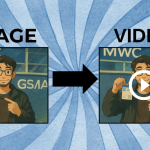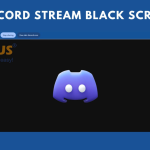Η αναβάθμιση του υπολογιστή σας με έναν νέο SSD μπορεί να βελτιώσει σημαντικά την ταχύτητα και την απόκριση του συστήματος. Αντί να εγκαταστήσετε ξανά τα Windows 11 από την αρχή, μπορείτε να μεταφέρετε (κλωνοποιήσετε) το υπάρχον λειτουργικό σας στον νέο δίσκο, διατηρώντας όλα τα αρχεία, τις εφαρμογές και τις ρυθμίσεις σας.
1. Προετοιμασία νέου δίσκου
Συνδέστε τον νέο SSD ή HDD στον υπολογιστή σας, είτε εσωτερικά είτε μέσω αντάπτορα USB. Βεβαιωθείτε ότι αναγνωρίζεται από τα Windows 11.
2. Δημιουργία αντιγράφου ασφαλείας
Αν και η διαδικασία κλωνοποίησης είναι συνήθως ασφαλής, καλό είναι να κρατήσετε ένα πλήρες backup των σημαντικών σας αρχείων σε εξωτερικό δίσκο ή cloud.
3. Επιλογή λογισμικού κλωνοποίησης
Υπάρχουν δωρεάν και επί πληρωμή εργαλεία που μπορούν να κλωνοποιήσουν τα Windows 11, όπως:
- Macrium Reflect Free
- EaseUS Todo Backup Free
- AOMEI Backupper Standard
4. Διαδικασία κλωνοποίησης
Ανοίξτε το πρόγραμμα που επιλέξατε, επιλέξτε τον παλιό σας δίσκο ως πηγή και τον νέο SSD ως προορισμό. Ενεργοποιήστε την επιλογή Cloned partition to fit the entire disk (ή παρόμοια) για να προσαρμοστούν τα partitions στον νέο δίσκο. Ξεκινήστε τη διαδικασία και περιμένετε να ολοκληρωθεί.
5. Αλλαγή δίσκου εκκίνησης
Μετά την κλωνοποίηση, κλείστε τον υπολογιστή, αποσυνδέστε τον παλιό δίσκο (αν χρειάζεται) και βεβαιωθείτε μέσω BIOS/UEFI ότι ο νέος SSD είναι η κύρια συσκευή εκκίνησης.
6. Έλεγχος λειτουργίας
Αν τα Windows 11 ξεκινούν κανονικά και όλα τα αρχεία/προγράμματα λειτουργούν, η μεταφορά ολοκληρώθηκε με επιτυχία.
Συμβουλή: Αν χρησιμοποιείτε παλιό HDD, μπορείτε να τον διαμορφώσετε και να τον αξιοποιήσετε ως δίσκο αποθήκευσης μετά την επιτυχημένη εκκίνηση από τον SSD.
Συμπέρασμα
Η μεταφορά των Windows 11 σε νέο δίσκο ή SSD είναι μια διαδικασία που μπορεί να γίνει εύκολα με το κατάλληλο λογισμικό και λίγη προσοχή. Το αποτέλεσμα είναι ένας ταχύτερος, πιο αποδοτικός υπολογιστής, χωρίς την ταλαιπωρία μιας πλήρους επανεγκατάστασης.